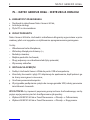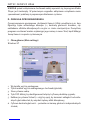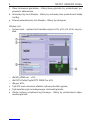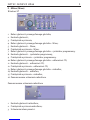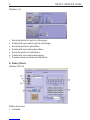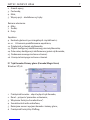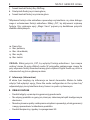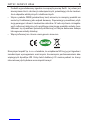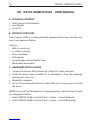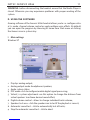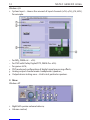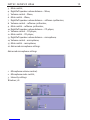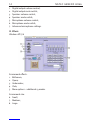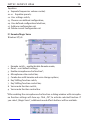2 NATEC GENESIS HX66
PL – NATEC GENESIS HX66 – INSTRUKCJA OBSŁUGI
A. zAwARTOść OPAKOwANIA
. Słuchawki z mikrofonem Natec Genesis HX;
. Instrukcja obsługi;
. Płyta CD ze sterownikiem.
B. CECHy PROdUKTU
Natec Genesis HX to słuchawki z mikrofonem dla graczy wyposażone w prze-
wodowy pilot oraz wygodne w użytkowaniu oprogramowanie gamingowe.
Cechy:
− Wbudowana karta dźwiękowa;
− Wirtualny dźwięk przestrzenny .;
− Redukcja szumów;
− Miękkie poduszki słuchawek;
− Długi, odporny na uszkodzenia tekstylny przewód;
− Wysuwany mikrofon.
C. INSTALACJA SPRzęTU
. Podłącz słuchawki Genesis HX do portu USB w komputerze;
. Zainstaluj sterownik z płyty CD załączonej do opakowania, bądź pobierz go
ze strony www.genesis-zone.com;
. Uruchom ponownie komputer.
. W przypadku podłączenia sprzętu do innego gniazda USB, należy ponownie
zainstalować sterownik.
WSKAZÓWKA: by zapewnić poprawną pracę zestawu słuchawkowego, nastę-
pujące opcje powinny zostać skongurowane jak poniżej:
. Wybierz GENESIS HX w Panel Sterowania → Dźwięk → Odtwarzanie;
. Wybierz GENESIS HX w Panel Sterowania → Dźwięk → Nagrywanie.

NATEC GENESIS HX66 3
UWAGA: przed rozłączeniem słuchawek należy upewnić się, że program Media
Player jest zamknięty. W przeciwnym wypadku odłączenie urządzenia może
spowodować problemy z poprawnym działaniem systemu.
d. OBSŁUGA OPROGRAmOwANIA
Oprogramowanie gamingowe słuchawek Genesis HX umożliwia m.in. kon-
gurację trybu wirtualnego dźwięku ., kontrolę głośności kanałów, czy
nakładanie efektów dźwiękowych na głos w czasie rzeczywistym. Domyślnie,
program uruchomić można wybierając jego nazwę z menu Start, bądź klikając
ikonę Genesis na pasku systemowym.
I. Okno główne (Main settings)
Windows XP
. Wyświetla wyjście analogowe;
. Tryb kanałów wyjścia analogowego: słuchawki/głośniki;
. Stan systemu audio;
. Tryb DSP: kliknij, by skongurować/włączyć cyfrową obróbkę sygnału;
. Kalibracja systemu Virtual .: użyj tej opcji, by zmieniać odległość od wirtu-
alnych głośników tak, by uzyskać żądany efekt dźwiękowy;
. Cyfrowa kontrola głośności – pozwala na zmianę głośności indywidualnych
ścieżek;

4 NATEC GENESIS HX66
. Okno testowania głośników – kliknij ikonę głośnika, by przetestować po-
prawność odtwarzania;
. Automatyczny test dźwięku – kliknij, by automatycznie przetestować każdą
ścieżkę;
. Przerwij automatyczny test dźwięku – kliknij, by zatrzymać.
Windows 7/8
. System Input – wybierz ilość kanałów wejścia (CH, CH, CH, CH), na przy-
kład:
− dla MP, WMA etc. – CH;
− dla DVD z Dolby Digital/DTS, WMA-Pro: CH;
− dla gier: CH;
. Tryb DSP oraz ustawienia efektów cyfrowej obróbki sygnału;
. Tryb kanałów wyjścia analogowego: słuchawki/głośniki;
. Obszar testowy urządzenia wyjściowego – kliknij, by przetestować odpo-
wiednie głośniki.

NATEC GENESIS HX66 5
II. Mikser (Mixer)
Windows XP
. Balans głośności prawego/lewego głośnika;
. Kontrola głośności;
. Przełącznik wyciszenia;
. Balans głośności prawego/lewego głośnika – Wave;
. Kontrola głośności – Wave;
. Przełącznik wyciszenia – Wave;
. Balans głośności prawego/lewego głośnika – syntezator programowy;
. Kontrola głośności – syntezator programowy;
. Przełącznik wyciszenia – syntezator programowy;
. Balans głośności prawego/lewego głośnika – odtwarzacz CD;
. Kontrola głośności – odtwarzacz CD;
. Przełącznik wyciszenia – odtwarzacz CD;
. Balans głośności prawego/lewego głośnika – mikrofon;
. Kontrola głośności – mikrofon;
. Przełącznik wyciszenia – mikrofon;
. Zaawansowane ustawienia mikrofonu.
Zaawansowane ustawienia mikrofonu
. Kontrola głośności mikrofonu;
. Przełącznik wyciszenia mikrofonu;
. Ustawienia intensywności.

6 NATEC GENESIS HX66
Windows 7/8
. Kontrola głośności wyjścia cyfrowego;
. Przełącznik wyciszenia wyjścia cyfrowego;
. Kontrola głośności głośników;
. Przełącznik wyciszenia głośników;
. Kontrola głośności mikrofonu;
. Przełącznik wyciszenia mikrogonu;
. Zaawansowane ustawienia mikrofonu.
III. Efekty (Eects)
Windows XP/7/8
Efekty otoczenia:
. Łazienka;

NATEC GENESIS HX66 7
. Gmach opery;
. Pod wodą;
. Klub;
. Więcej opcji – dodatkowe tryby.
Rozmiar otoczenia:
. Mały;
. Średni;
. Duży.
Equalizer:
. Kontrola głośności poszczególnych częstotliwości;
.-. Ustawienia predeniowane equalizera;
. Przełącznik ustawień użytkownika;
. Wybór konguracji zdeniowanej przez użytkownika;
. Pole nazwy konguracji zdeniowanej przez użytkownika;
. Dodawanie nowego zestawu ustawień;
. Usunięcie bieżącego zestawu ustawień.
IV. Tryb Karaoke/Zmiany głosu (Karaoke/Magic Voice)
Windows XP/7/8
. Przełącznik karaoke – włącz/wyłącz tryb Karaoke;
. Reset – przywróć pierwotne ustawienia;
. Włączenie funkcji echa mikrofonu*;
. Suwak kontroli echa mikrofonu;
. Rozwijane menu z opcjami karaoke i zmiany głosu;
. Przełącznik funkcji Key Shifting;

8 NATEC GENESIS HX66
. Suwak kontroli funkcji Key Shifting;
. Przełącznik funkcji wyciszania głosu;
. Suwak kontroli funkcji wyciszania głosu.
*Włączenie funkcji echa mikrofonu spowoduje wyświetlenie się okna dialogo-
wego z ustawieniem funkcji mikrofonu. Kliknij „OK”, by aktywować wybraną
funkcję. Przy wybraniu opcji „Magic Voice” pojawią się dodatkowe przyciski
efektów dźwiękowych:
. Domyślny;
. Głos potwora;
. Głos z kreskówki;
. Głos męski;
. Głos żeński.
UWAGA: Kliknij przycisk „ON”, by wyłączyć funkcję mikrofonu i tym samym
uniknąć szumu tła przy efektach audio. W przypadku nadmiernego szumu tła
przy używaniu funkcji karaoke/zmiany głosu wybierz Digital Audio , kHz w
ustawieniach wyjścia w głównym oknie.
V. Informacje (Information)
W oknie tym znajdują się informacje na temat sterownika. Można tu także
włączyć lub wyłączyć opcję „Show the audio conguration in the system tray”
odpowiadającą za wyświetlanie ikony Genesis w pasku systemowym.
E. UwAGI OGóLNE
− Produkt objęty -miesięczną gwarancją producenta.
− Nie używaj produktu w gorącym, zimnym, zakurzonym bądź zawilgoconym
otoczeniu.
− Nieautoryzowane próby rozkręcania urządzenia powodują utratę gwarancji
i mogą spowodować uszkodzenie produktu.
− Produkt bezpieczny, zgodny z wymaganiami UE.

NATEC GENESIS HX66 9
− Produkt wyprodukowany zgodnie z europejską normą RoHS. Jej celem jest
zmniejszenie ilości substancji niebezpiecznych, przenikających do środowi-
ska z odpadów elektrycznych i elektronicznych.
− Użycie symbolu WEEE (przekreślony kosz) oznacza, że niniejszy produkt nie
może być traktowany jako odpad domowy. Zapewniając prawidłową utyli-
zację pomagasz chronić środowisko naturalne. W celu uzyskania szczegóło-
wych informacji dotyczących recyklingu niniejszego produktu należy skon-
taktować się z punktem sprzedaży detalicznej, w którym dokonano zakupu
lub organem władzy lokalnej.
− Więcej informacji na stronie: www.genesis-zone.com
Niniejszym Impakt Sp. z o.o. oświadcza, że urządzenie NSG- jest zgodne z
zasadniczymi wymaganiami oraz innymi stosowanymi postanowieniami obo-
wiązujących dyrektyw WE. Pełny tekst deklaracji CE można pobrać ze strony
internetowej dystrybutora www.impakt.com.pl.

10 NATEC GENESIS HX66
EN – NATEC GENESIS HX66 – USER mANUAL
A. PACKAGE CONTENTS
. Natec Genesis HX Headset;
. User Manual;
. Driver CD.
B. PROdUCT fEATURES
Natec Genesis HX is a gaming headsed equipped with inline controller and
easy in use gaming software.
Features:
− Built-in sound card;
− . virtual surround;
− Noise cancelling;
− Soft earbuds;
− Long, damage resistant textile cable;
− Retractable microphone.
C. HARdwARE INSTALLATION
. Connect the Genesis HX headset to a USB port in your computer;
. Install the driver from included CD or download it from the webpage
www.genesis-zone.com;
. Reboot the computer.
. In case of connecting the device to other USB port, it is necessary to reinstall
the driver.
NOTE: to ensure that the headset is working properly, certain settings should
be congured as below:
. Select GENESIS HX in Control Panel → Audio → Sound Playback;
. Select GENESIS HX in Control Panel → Audio → Sound Recording;

NATEC GENESIS HX66 11
WARNING: before disconnecting the headset ensure that the Media Player is
closed. Otherwise you may experience problems with proper working of the
system.
d. USING THE SOfTwARE
Gaming software of the Genesis HX headset allows you to i.e. congure virtu-
al . mode, channel volume control or apply realtime voice eects. By default,
you can open the program by choosing its name from Start menu or clicking
the Genesis icon in system tray.
I. Main settings
Windows XP
. Displays analog output;
. Analog output mode: headphones/speakers;
. Audio system status;
. DSP mode: click to congure/enable digital signal processing;
. Virtual . system adjustment: use this option to change the distance from
virtual speakers to achieve desired sound eect;
. Digital volume control – allows to change individual tracks volume;
. Speakers test area – click the speaker icon to test if the playback is correct;
. Automatic sound test – click to automatically test all tracks;
. Stop the automatic sound test – click to abort.

12 NATEC GENESIS HX66
Windows 7/8
. System Input – choose the amount of input channels (CH, CH, CH, CH),
for example:
− for MP, WMA etc. – CH;
− for DVD with Dolby Digital/DTS, WMA-Pro: CH;
− for games: CH;
. DSP mode and conguration of digital signal processing eects;
. Analog output channel mode: headphones/speakres;
. Output device testing area – click to test particular speakers.
II. Mixer
Windows XP
. Right/left speaker volume balance;
. Volume control;

NATEC GENESIS HX66 13
. Mute switch;
. Right/left speaker volume balance – Wave;
. Volume control – Wave;
. Mute switch – Wave;
. Right/left speaker volume balance – software synthesizer;
. Volume control – software synthesizer;
. Mute switch – software synthesizer;
. Right/left speaker volume balance – CD player;
. Volume control – CD player;
. Mute switch – CD player;
. Right/left speaker volume balance – microphone;
. Volume control – microphone;
. Mute switch – microphone;
. Advanced microphone settings.
Advanced microphone settings
. Microphone volume control;
. Microphone mute switch;
. Intensity settings.
Windows 7/8

14 NATEC GENESIS HX66
. Digital output volume control;
. Digital output mute switch;
. Speakers volume control;
. Speakers mute switch;
. Microphone volume control;
. Microphone mute switch;
. Advanced microphone settings.
III. Eects
Windows XP/7/8
Enviroment eects:
. Bathroom;
. Opera;
. Underwater;
. Club;
. More options – additional modes.
Enviroment size:
. Small;
. Medium;
. Large.

NATEC GENESIS HX66 15
Equalizer:
. Separate frequencies volume control;
.-. Equalizer presets;
. User settings switch;
. Choose user-dened conguration;
. User-dened conguration label box;
. Add new conguration set;
. Delete current conguration set.
IV. Karaoke/Magic Voice
Windows XP/7/8
. Karaoke switch – enable/disable Karaoke mode;
. Reset – reset default settings;
. Enable microphone echo function*;
. Microphone echo control bar;
. Combo box with karaoke and voice change options;
. Key Shifting function switch;
. Key Shifting function control bar;
. Voice mute function switch;
. Voice mute function control bar.
*After enabling the microphone echo function a dialog window with micropho-
ne function settings will show up. Click „OK”, to activate selected function. If
you select „Magic Voice”, additional sound eects buttons will be available:

16 NATEC GENESIS HX66
. Default;
. Monster voice;
. Cartoon voice;
. Male voice;
. Female voice.
UWAGA: Click „ON” button to deactivate microphone function and avoid bac-
kground noise while using audio eects. In case of excessive background noise
while using karaoke/voice change function select Digital Audio , kHz in out-
put settings in main window.
V. Information
in this window you can nd information about the driver. You can also enable
or disable an option „Show the audio conguration in the system tray”.
E. GENERAL
− The product is covered by a -month warranty.
− Non-authorized repairs or taking the device to pieces make the warranty
void and may cause the product damage.
− Do not use the product in low and high temperatures and in the dusty
atmosphere.
− The safe product, conforming to the EU requirements.
− The product is made in accordance with RoHS European standard. The stan-
dard was issued in order to decrease the amount of the electronic and elec-
trical waste emitted into the atmosphere.
− The WEEE symbol (the crossed-out wheeled bin) using indicates that this
product in not home waste. You protect the environment when you recycle
hazardous waste appropriately. In order to get detailed information about
recycling this product please contact your retailer or a local authority.
-
 1
1
-
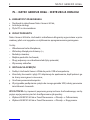 2
2
-
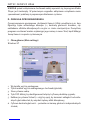 3
3
-
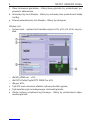 4
4
-
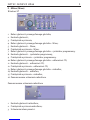 5
5
-
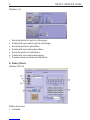 6
6
-
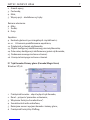 7
7
-
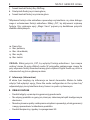 8
8
-
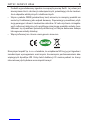 9
9
-
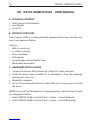 10
10
-
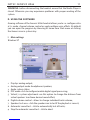 11
11
-
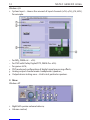 12
12
-
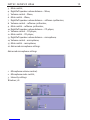 13
13
-
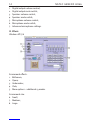 14
14
-
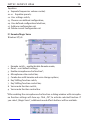 15
15
-
 16
16
w innych językach
- English: Natec Genesis HX66 User manual
Powiązane artykuły
Inne dokumenty
-
Genesis HX66 Quick Installation Manual
-
Genesis H44H44 Quick Installation Manual
-
Genesis HV59 Quick Installation Manual
-
Genesis P65 Quick Installation Manual
-
Genesis PV58 Quick Installation Manual
-
Genesis GX57 Quick Installation Manual
-
Genesis RX39 Quick Installation Manual
-
Genesis rx69 Quick Installation Manual
-
Genesis Xenon750 Quick Installation Manual